Chromeのアドレスバーを画面の下部に移動する方法
その他 / / November 28, 2021
あなたがいくつかの情報を探しているとき、グーグルクロームは最もよく使われるブラウザです。 ただし、Chromeブラウザのアドレスバーはデフォルトで上部にあるため、片手で情報を閲覧するタスクを実行する場合は難しい場合があります。 上部のアドレスバーにアクセスするには、長い親指が必要です。 便利なように、Chromeアドレスバーをブラウザの下部に簡単に移動できます。
Google Chromeでは、片手でアドレスバーにアクセスしようとしたときに多くのユーザーが問題に直面したため、Chromeアドレスバーを下に移動するための新機能が導入されました。 これで、Google Chromeのアドレスバーに到達するために親指を伸ばさなくても、スマートフォンの画面の下部からアドレスバーに簡単にアクセスできます。 したがって、あなたを助けるために、私たちはあなたができる方法を考え出しました Chromeアドレスバーを画面の下部に簡単に移動できます。

コンテンツ
- Chromeアドレスバーを画面の下部に移動する方法
- Chromeアドレスバーを画面の上部に移動する方法
Chromeアドレスバーを画面の下部に移動する方法
ChromeのアドレスバーをAndroidフォンの画面の下部に移動する手順は非常に簡単です。 ただし、手順を進める前に、ブラウザの実験的な機能に関する警告を必ずお読みください。 保存したデータが失われたり、セキュリティやプライバシーに問題が発生したりする可能性があります。
Chromeのアドレスバーを画面の下部に移動するには、次の手順に従います。
1. を開きます Chromeブラウザ あなたのAndroidスマートフォンで。
2. の中に アドレスバー Chromeブラウザの「」と入力しますchrome:// flags’をタップしてタップします 入力 または 検索 アイコン。
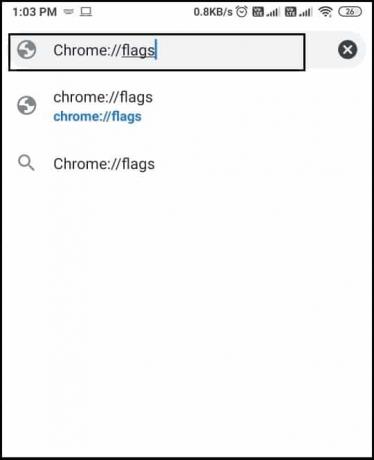
3. 入力した後 chrome:// flags、にリダイレクトされます 実験ページ ブラウザの。 先に進む前に、実験的な警告を確認できます。
![ブラウザの[実験]ページにリダイレクトされます。](/f/bb86cfb91f87ee1c66829ce3554b6345.jpg)
4. このステップでは、次のことを行う必要があります 検索ボックスを見つける ページに「」と入力しますChromeデュエット’を押して 入力。

5. 今、 選択する NS 検索結果からのChromeデュエット をタップします ディフォルト 取得するボタン ドロップダウンメニュー.
6. ドロップダウンメニューには、「
有効' と 'ホーム-検索-共有、」は、ホーム、検索、共有のボタン構成が同じであるため、ほとんど同じです。 ただし、「Home-search-Tab」のボタン構成は異なり、共有ボタンが開いているすべてのタブを表示するためのボタンに置き換えられます。 「NewTab-search-share」オプションは「Enabled」オプションに似ていますが、新しいタブボタンの位置と最初のアイコンがわずかに異なります。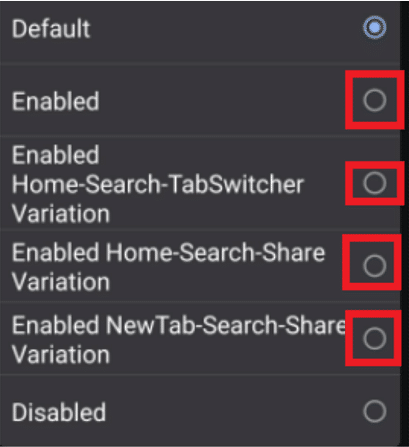
7. あなたはできる あなたの好みに応じてオプションを決定します 下部のアドレスバーのボタン配置の
8. ボタンの配置を決定したら、「再起動の下部に 変更を適用する.
9. 最後に、あなたはすることができます 再起動 Chromeで、Chromeのアドレスバーを下に移動できたかどうかを確認します。
クロムアドレスバーを一番下に移動するには、上記の手順を簡単に実行できます。 ただし、これらの新しい変更に慣れていない場合は、いつでもChromeアドレスバーをデフォルト設定に移動できます。
Chromeアドレスバーを画面の上部に移動する方法
Chromeのアドレスバーをデフォルトの場所から画面の下部に変更した後は、いつでもデフォルトの設定に戻すことができます。 下部にある新しいアドレスバーに慣れるまでに時間がかかる場合があることを理解しています。そのためです。 Chromeのアドレスバーを上部に戻すための手順を示しました。 画面:
1. Google Chromeを開き、次のように入力します Chrome:// flags の中に URL バーを押してEnterをタップします。
![ブラウザの[実験]ページにリダイレクトされます。 | Chromeのアドレスバーを下に移動する方法](/f/bb86cfb91f87ee1c66829ce3554b6345.jpg)
2. ここで、「」と入力する必要がありますChromeデュエットページ上部の検索フラグオプションの ’。

3. Chromeデュエットのドロップダウンメニューをクリックして、[ディフォルト.’
4. 最後に、「再起動ページの下部にある ’ボタンをクリックして、新しい変更を適用します。
5. あなたはできる GoogleChromeを再起動します Chromeのアドレスバーが再び上に移動していることを確認します。
おすすめされた:
- Chromeブラウザでカーソルまたはマウスポインタが消えるのを修正
- Chromeモバイルとデスクトップでウェブサイトをブロックする方法
- あなたのAndroid携帯電話をクリーンアップする6つの方法
この記事が洞察に満ちていて、Chromeアドレスバーを簡単に下に移動できることを願っています。 下部にあるアドレスバーを使用すると、Chromeブラウザを片手で簡単に使用できます。



